Dynamics
Questa opzione serve ad attivare o disattivare completamente il tag. Se il tag è disabilito è come se non esistesse. Di conseguenza l’oggetto a cui esso è assegnato sarà invisibile agli occhi di Dynamics.
Se il tag è assegnato ad un oggetto generatore di cloni (come un Oggetto Clona, un Oggetto Frattura, ecc.) e Singoli Elementi non è impostato a Spento, può essere utilizzata una selezione MoGraph per escludere dei singoli cloni dall’opzione a sinistra.
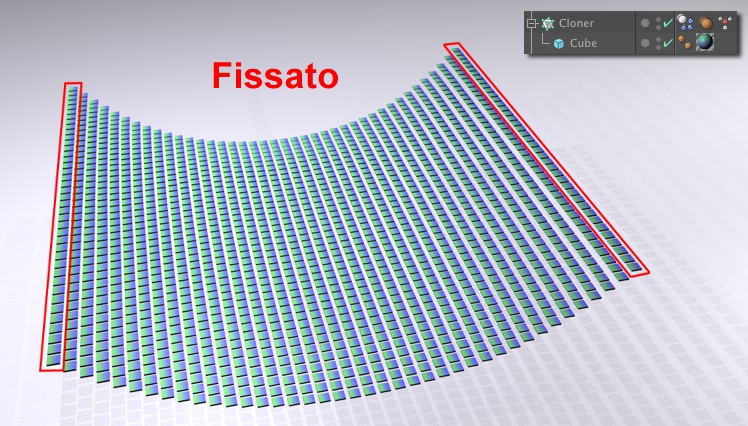 Una selezione MoGraph con Dynamics.
Una selezione MoGraph con Dynamics.
Essa è particolarmente adatta per fissare determinate aree di cloni che sono calcolate come Corpi Morbidi (opzione Corpo Morbido Composto da Cloni).
Nel menu di selezione possono essere definite le seguenti opzioni:
Gli oggetti dinamici obbediranno ai comandi della Timeline e non a Dynamics. Il Rilevamento Collisione avverrà comunque.
Gli oggetti dinamici obbediranno ai comandi Dynamics (e non a quelli della Timeline, come nelle precedenti opzioni). Potete animare tra i settaggi On ed Off e Tempo di Transizione (descritto sotto) sarà introdotto/eliminato gradualmente.
In questa modalità saranno registrate le collisioni, ma esse non avverranno. Gli oggetti Dynamic passeranno semplicemente attraverso questi oggetti.
Quindi, a cosa può servire?
Ad esempio, potete utilizzare un corpo per determinare se esso contiene un oggetto dinamico (ad esempio il nodo Collisione Dynamics, il quale contiene una porta Ghost).
Se il parametro Innesco di un Corpo Rigido Dynamics è impostato a In Collisione, l’impatto con questo oggetto sarà considerato come una collisione e avverrà realmente.
Spesso accade che in una scena (ad esempio in un muro di mattoni/pietra) i mattoni siano posizionati troppo vicini l’uno all’altro e che vogliate correggere questo dettaglio semplicemente lasciando proseguire la simulazione fino a quando gli elementi sono posizionati nel modo desiderato. Questo stato sarà poi utilizzato come stato iniziale (naturalmente, ciò funziona anche con i Corpi Morbidi). Questo è esattamente ciò che potete fare con questi due pulsanti. Lasciate scorrere la simulazione per un momento, bloccatela e poi cliccate sul pulsante Setta Stato Iniziale. Internamente, questo stato sarà salvato come stato iniziale. Andate ora al frame 0 ed avviate nuovamente la simulazione.
Resetta Stato Iniziale ripristinerà lo stato definito (ad esempio da un oggetto da Clonare) al frame 0.
Se si desidera mostrare la visualizzazione tramite i Settaggi proiezione (Dynamics / Visualizzazione) potete definire a livello Tag se gli oggetto/i cloni del tag e i loro effetti sono visualizzati.
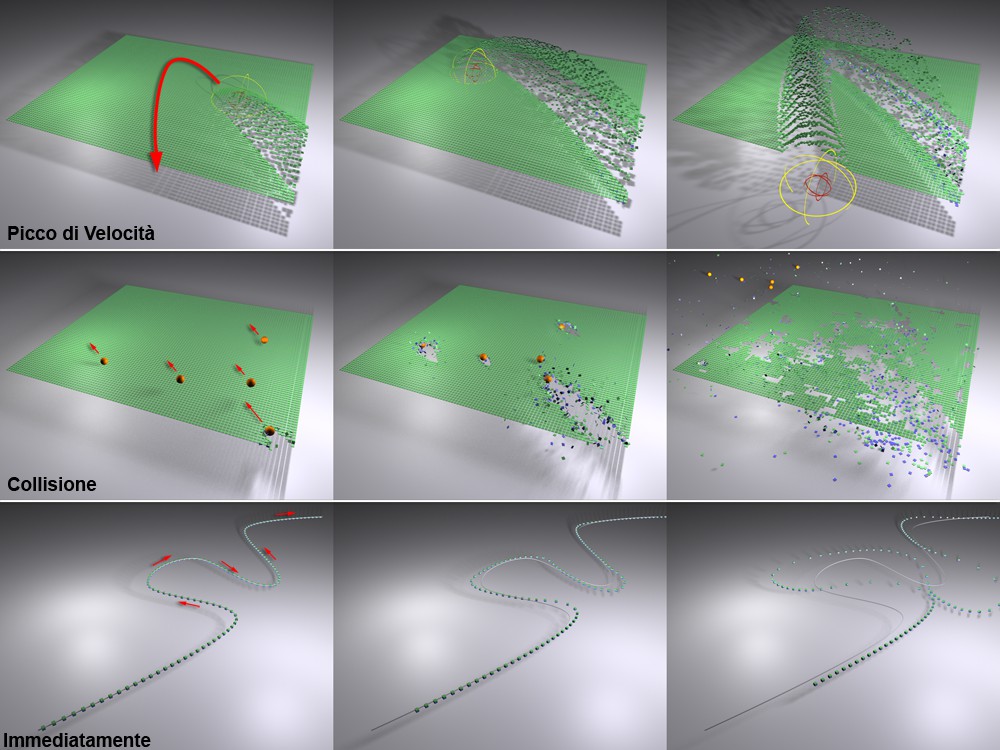 Diverse modalità Innesco danno come risultato diversi effetti.
Diverse modalità Innesco danno come risultato diversi effetti.
Utilizzando questo parametro, è possibile determinare il punto in cui Dynamics deve avere effetto sugli oggetti dinamici. Non appena Dynamics ha effetto, esso prenderà il comando degli oggetti dinamici. L’intera influenza dei settaggi dell’oggetto iniziale sarà poi rimossa. Naturalmente, l’effetto Dynamics può essere disattivato e l’oggetto dinamico tornerà al suo stato iniziale o alla posizione definita dai keyframe animati.
Dynamics avrà effetto subito. Non appena l’animazione è avviata, gli oggetti dinamici inizieranno, ad esempio, a cadere. Se gli oggetti dinamici sono animati in modo tradizionale tramite la Timeline, la velocità con cui essi cadono quando Dynamics inizia ad avere effetto (Abilita può essere definito liberamente) sarà applicata alla loro velocità iniziale.
Per gli oggetti dinamici animati (vedi parametro precedente), Dynamics avrà effetto quando gli oggetti dinamici raggiungeranno la loro velocità massima. La velocità lineare e angolare per gli oggetti e i frame dell’animazione saranno paragonati. Gli oggetti Dynamic inseriranno il calcolo Dynamics utilizzando la velocità massima.
Dynamics influenzerà dapprima gli oggetti quando entrano in collisione con un oggetto/clone a cui è stato assegnato un tag Corpo Dynamics. Con il parametro Soglia Velocità d’Innesco è possibile definire la forza della collisione necessaria affinché Dynamics abbia effetto.
Soglia Velocità di Innesco[-∞..+∞m]
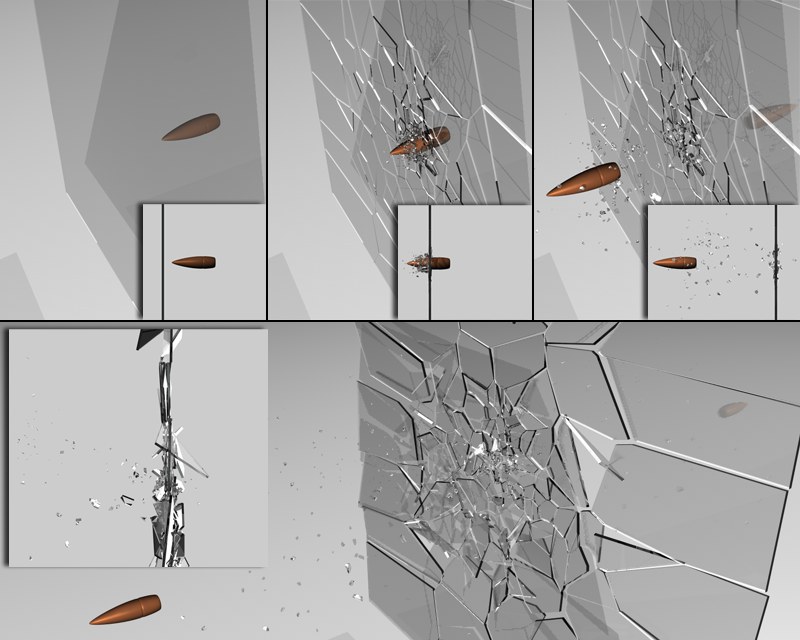 La Soglia Velocità di Innesco assicura che siano influenzati solo gli elementi coinvolti dalla collisione. In basso, un valore troppo alto: il vetro si frantuma completamente.
La Soglia Velocità di Innesco assicura che siano influenzati solo gli elementi coinvolti dalla collisione. In basso, un valore troppo alto: il vetro si frantuma completamente.
Se Innesco è impostato a Collisione sarete in grado di definire questo valore. Maggiore sarà il valore, maggiore sarà la velocità richiesta prima che la collisione abbia effetto. Il fattore decisivo è la velocità nella direzione delle Normali superificie, ad esempio se un oggetto si muove ad alta velocità verso un oggetto, la collisione potrebbe non avere effetto.
L’esempio sopra è stato creato con l’aiuto del plugin "Xplode", il quale è progettato per tagliare un oggetto in molti piccoli pezzi.
Utilizzando il comando Attiva del Nodo Stato Corpo Dynamics, le Dinamiche possono essere attivate utilizzando XPresso.
Velocità Iniziale Personalizzata
Non appena Dynamics inizia ad influenzare gli oggetti dinamici, ad essi può essere assegnato un valore Personalizza Velocità iniziale. Ad esempio, non appena un oggetto dinamico tocca leggermente un altro oggetto dinamico, quest’ultimo può respingerlo, grazie all’elevata velocità. La velocità (animata) iniziale NON sarà inclusa nel calcolo - sarà applicata solo la Velocità Iniziale Lineare.
Questo ad esempio può essere utilizzato per creare interessanti reazioni a catena. Nel seguente esempio, ad ogni clone è stata assegnata una Velocità Lineare Iniziale lungo l’asse Y (verso l’alto). Se un altro clone cade al centro della costruzione, la reazione a catena sarà attivata:
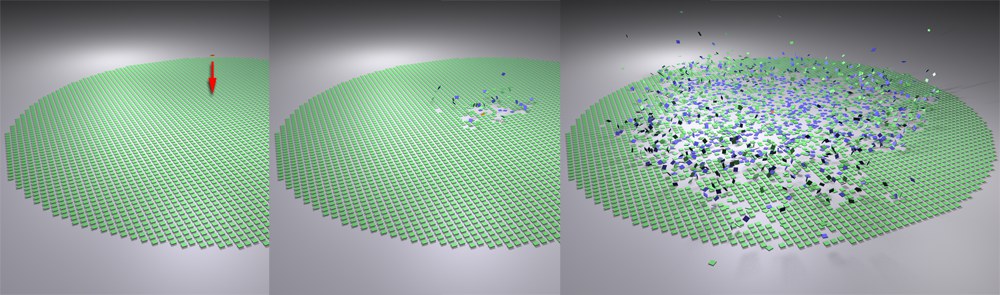 Il vecchio effetto "trappola per topi” utilizzando Velocità Lineare Iniziale.
Il vecchio effetto "trappola per topi” utilizzando Velocità Lineare Iniziale.
Notare che tutte le velocità definite in questo tag sono valutate in secondi (ad esempio, se Velocità Lineare iniziale è impostata su 200 centimetri, l'oggetto si muoverà a 200 cm al secondo). Questo vale anche per l'impostazione Soglia Velocità Lineare, descritta più avanti.
Velocità Iniziale Lineare[XYZ m]
Questo valore definisce la velocità assoluta X, Y e Z quando Dynamics inizia ad avere effetto. Notate che potrebbe essere necessario aumentare il valore quando si lavora con velocità elevate per evitare calcoli errati nella collisione.
Velocità Iniziale Angolare[HBP °]
Utilizzate questo valore per definire la velocità di rotazione per gli assi H, P e B, quando Dynamics inizia ad avere effetto.
Utilizzate questo valore per definire se la velocità sopra descritta deve utilizzare il sistema coordinate dell’oggetto (opzione attiva) o il sistema di coordinate globale (opzione disattiva).
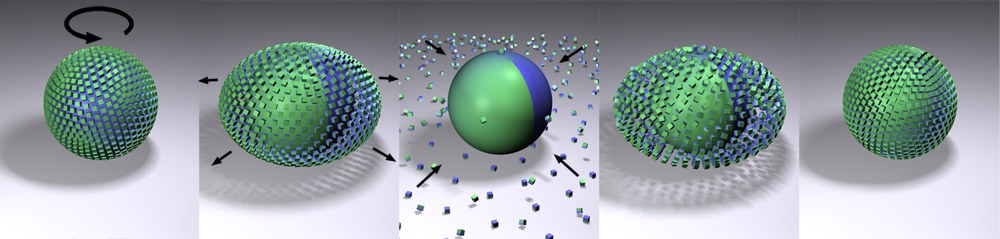 Le sfere e i cloni ruotano; le sfere respingono i cloni; con l’opzione Dynamic disattiva i cloni tornano alla loro posizione inziale.
Le sfere e i cloni ruotano; le sfere respingono i cloni; con l’opzione Dynamic disattiva i cloni tornano alla loro posizione inziale.
Potete disattivare l’opzione Dynamic in qualsiasi momento. Così facendo, Dynamics non influenzerà più gli oggetti dinamici, facendoli ritornare alla loro posizione iniziale e gli oggetti animati torneranno anche al loro stato iniziale. Potete creare effetti spettacolari passando tra gli effetti fisici e la Timeline.
L’opzione Transizione Dinamica definisce se gli oggetti dinamici devono tornare alla loro posizione iniziale grazie ad una forza, incluso Rilevamento Collisione (opzione attiva) o tramite una semplice interpolazione (opzione disattiva) senza Rilevamento Collisione.
Tempo di Transizione definisce il numero di frame dell’animazione che devono essere posizionati tra la disattivazione di Dynamic ed il ritorno alla loro posizione/il loro stato iniziali.
Soglia di Velocità Lineare[0..+∞m]
Soglia di Velocità Angolare[0..+∞°]
Questi valori velocità sono progettati per ottimizzare la velocità di calcolo. Non appena la velocità di un oggetto dinamico si trova sotto questo valore soglia per due secondi, esso sarà omesso da ulteriori calcoli Dynamics e arriverà ad uno stato di stop assoluto. Questo stato durerà finché l’oggetto non viene colpito da un altro oggetto. Esso sarà allora nuovamente incluso nel calcolo Dynamics finché la sua velocità non sarà inferiore al valore soglia per un periodo di 2 secondi.
I valori soglia possono essere definiti singolarmente per la velocità Lineare e quella Angolare.
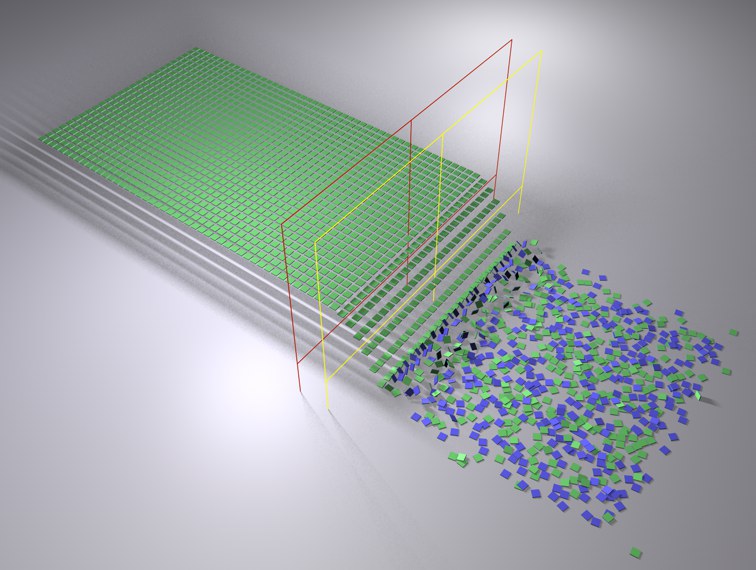
Se volete che il valore Decadenza definisca quando i cloni devono iniziare a cadere, può succedere che i cloni siano esclusi dal calcolo Dynamics prima che Dynamics abbia effetto. In questo caso, impostate il valore soglia a 0.
Assicuratevi anche che l’Effettuatore/i Modificatore/i non passi troppo velocemente attraverso i cloni (in particolare quando l’effetto del Effettuatore/i del Modificatore è in uno spazio ristretto) in quanto ciò potrebbe causare fenomeni non controllabili dovuti alle grandi distanze che la forza deve coprire tra i frame. Ciò può essere compensato aumentando la gamma del campo di forza.